用來在 SharePoint Server 中顯示傳統搜尋結果的結果類型和顯示範本
適用於: 2013
2013 

 Subscription Edition
Subscription Edition  SharePoint in Microsoft 365
SharePoint in Microsoft 365
SharePoint Server 包含許多預設搜尋功能,這些功能在協助使用者找到他們要尋找的專案方面,都很棒。 但是,您可能想要讓搜尋結果以特定方式查看,例如,顯示您公司或公司專屬的資訊。 若要自訂搜尋結果的顯示方式及其包含的資訊,您可以建立新的結果類型與顯示範本,或者變更現有的類型與範本。 本文不會說明怎麼做,但是會概略介紹預設結果類型和用來顯示搜尋結果的顯示範本。
關於結果類型
當您在 SharePoint 網站進行搜尋時,通常會傳回許多搜尋結果。 根據預設,搜尋結果會有不同的顯示方式,讓您可以輕易分辨不同類型的搜尋結果。 例如,只要瀏覽下圖,您就可以發現前兩個搜尋結果是 PowerPoint 簡報,第三個結果是 Word 文件等等。
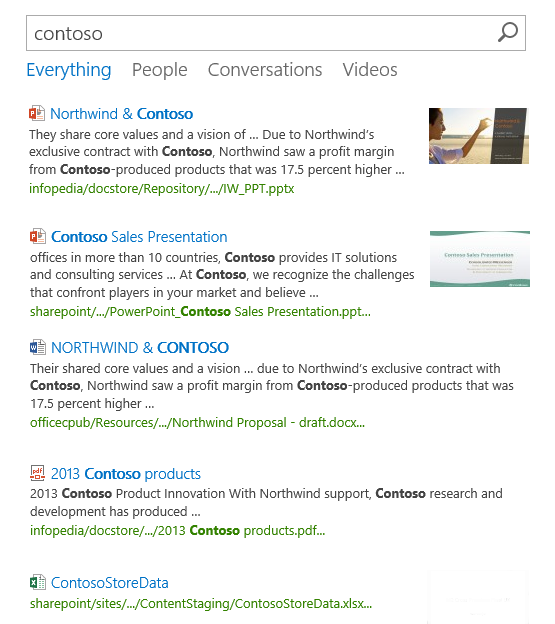
為了像這樣以不同的方式顯示搜尋結果,搜尋結果會依結果類型排序。 結果類型是搜尋結果的分類。 例如,如果找到 Microsoft PowerPoint 簡報格式的搜尋結果,搜尋結果就會被歸到 Microsoft PowerPoint 結果類型。 如果找到 PDF 檔案格式的搜尋結果,搜尋結果就會被歸到 PDF 結果類型。
下表顯示預設結果類型。
| 結果類型 | 找到的搜尋結果格式 |
|---|---|
| 人員 |
本機人員結果結果來源 |
| Microsoft Access |
Microsoft Access 檔案 |
| Microsoft Excel |
Microsoft Excel 檔案 |
| Microsoft OneNote |
Microsoft OneNote 檔案 |
| Microsoft PowerPoint |
Microsoft PowerPoint 檔案 |
| Microsoft Publisher |
Microsoft Publisher 檔案 |
| Microsoft Visio |
Microsoft Visio 檔案 |
| Microsoft Word |
Microsoft Word 檔案 |
| 討論 |
社群網站內的項目 |
| 回覆 |
電子郵件回覆 |
| 電子郵件 |
電子郵件 |
| 影像 |
影像 |
| PDF |
PDF 檔案 |
| Text |
文字檔案 |
| 影片 |
影片檔案 |
| XML |
XML 檔案 |
| 郵遞區號 |
ZIP 檔案 |
| SharePoint 部落格 |
SharePoint 部落格網站 |
| SharePoint 社群 |
SharePoint 社群網站 |
| SharePoint 討論版 |
SharePoint 討論版資料庫 |
| SharePoint 文件庫 |
SharePoint 文件庫 |
| SharePoint 清單 |
SharePoint 清單 |
| SharePoint 微網誌貼文 |
SharePoint 部落格網站內的部落格貼文 |
| SharePoint 圖片庫 |
SharePoint 圖片庫 |
| SharePoint 網站 |
SharePoint 網站 |
| SharePoint 調查 |
SharePoint 問卷 |
| SharePoint Wiki |
SharePoint Enterprise Wiki 網站 |
| SharePoint 圖片庫清單項目 |
SharePoint 圖片庫中的項目 |
| SharePoint 清單項目 |
SharePoint 清單中的項目 |
| 網頁 |
外部網頁,例如 HTML 或 ASPX 頁面 |
| 預設結果類型 |
其他結果類型涵蓋的任何項目,例如 Java 檔案、C++ 或 C# |
結果類型和顯示範本如何彼此相連
在 SharePoint 搜尋中心,搜尋結果會顯示在 [搜尋結果網頁組件] 中。 為了控制搜尋結果的顯示方式,會使用兩種類型的顯示範本:
項目顯示範本
動態顯示面板顯示範本
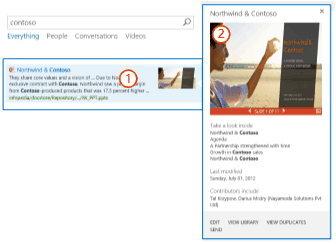
項目顯示範本會定義每個結果的顯示方式。 當使用者將滑鼠指標停留在搜尋結果上方時,暫留面板顯示範本會顯示其他資訊。
下圖顯示結果類型和顯示範本如何彼此相連。
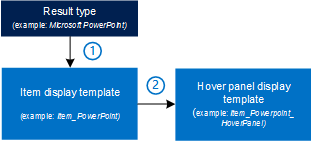
每個結果類型參照一個項目顯示範本。
每個項目顯示範本包含一個指出動態顯示面板顯示範本的變數。 這個變數為
var hoverUrl。
下表顯示預設結果類型如何連接至項目顯示範本和動態顯示面板顯示範本。
| 結果類型 | 項目顯示範本標題 (如使用者介面中所示) | 項目顯示範本檔案名稱 (如主版頁面圖庫中所示) | 動態顯示面板顯示範本檔案名稱 (如主版頁面圖庫中所示) |
|---|---|---|---|
| 人員 |
人員項目 |
Item_Person |
Item_Person_HoverPanel |
| Microsoft Access |
Office 文件項目 |
Item_OfficeDocument |
Item_OfficeDocument_HoverPanel |
| Microsoft Excel |
Excel 項目 |
Item_Excel |
Item_Excel_HoverPanel |
| Microsoft OneNote |
OneNote 項目 |
Item_OneNote |
Item_OneNote_HoverPanel |
| Microsoft Powerpoint |
PowerPoint 項目 |
Item_PowerPoint |
Item_PowerPoint_HoverPanel |
| Microsoft Publisher |
Office 文件項目 |
Item_OfficeDocument |
Item_OfficeDocument_HoverPanel |
| Microsoft Visio |
Office 文件項目 |
Item_OfficeDocument |
Item_OfficeDocument_HoverPanel |
| Microsoft Word |
Word 項目 |
Item_Word |
Item_Word_HoverPanel |
| 討論 |
討論 |
Item_Discussion |
Item_Discussion_HoverPanel |
| 回覆 |
回覆項目 |
Item_Reply |
Item_Reply_HoverPanel |
| 電子郵件 |
預設項目 |
Item_Default |
Item_Default_HoverPanel |
| 影像 |
預設項目 |
Item_Default |
Item_Default_HoverPanel |
| PDF |
PDF 項目 |
Item_PDF |
Item_PDF_HoverPanel |
| Text |
預設項目 |
Item_Default |
Item_Default_HoverPanel |
| 影片 |
影片項目 |
Item_Video |
Item_Video_HoverPanel |
| XML |
預設項目 |
Item_Default |
Item_Default_HoverPanel |
| 郵遞區號 |
預設項目 |
Item_Default |
Item_Default_HoverPanel |
| SharePoint 部落格 |
預設項目 |
Item_Default |
Item_Default_HoverPanel |
| SharePoint 社群 |
社群項目 |
Item_Community |
Item_Community_HoverPanel |
| SharePoint 討論版 |
預設項目 |
Item_Default |
Item_Default_HoverPanel |
| SharePoint 文件庫 |
預設項目 |
Item_Default |
Item_Default_HoverPanel |
| SharePoint 清單 |
預設項目 |
Item_Default |
Item_Default_HoverPanel |
| SharePoint 微網誌貼文 |
預設項目 |
Item_Default |
Item_Default_HoverPanel |
| SharePoint 圖片庫 |
預設項目 |
Item_Default |
Item_Default_HoverPanel |
| SharePoint 網站 |
網站項目 |
Item_Site |
Item_Site_HoverPanel |
| SharePoint 調查 |
預設項目 |
Item_Default |
Item_Default_HoverPanel |
| SharePoint Wiki |
預設項目 |
Item_Default |
Item_Default_HoverPanel |
| SharePoint 圖片庫清單項目 |
圖片項目 |
Item_Picture |
Item_Picture_HoverPanel |
| SharePoint 清單項目 |
預設項目 |
Item_Default |
Item_Default_HoverPanel |
| 網頁 |
網頁項目 |
Item_WebPage |
Item_WebPage_HoverPanel |
| 預設結果類型 |
預設項目 |
Item_Default |
Item_Default_HoverPanel |
所有結果類型使用的一般顯示範本
除了上一節列出的顯示範本之外,還有一些所有結果類型皆使用的顯示範本。 這些範本稱為「一般顯示範本」。 從項目顯示範本和動態顯示面板顯示範本皆可參照一般顯示範本。 下圖顯示它們如何被參照。
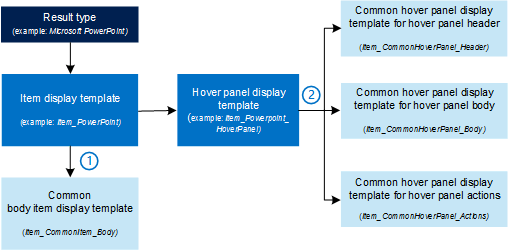
每個項目顯示範本皆參照「 一般項目內文 」項目顯示範本。 參考為
_#=ctx.RenderBody(ctx)=#_。每個動態顯示面板顯示範本皆包含對三個一般動態顯示面板顯示範本的三個參照。 參考為
_#=ctx.RenderHeader(ctx)=#_,_#=ctx.RenderBody(ctx)=#_與_#=ctx.RenderFooter(ctx)=#_。
下表顯示一般顯示範本。
| 範本標題 (如使用者介面中所示) | 顯示範本名稱 (如主版頁面圖庫中所示) | 描述 |
|---|---|---|
| 通用項目本文 |
Item_CommonItem_Body |
在搜尋結果網頁組件的內文中顯示資訊。 |
| 一般動態顯示面板頁首 |
Item_CommonHoverPanel |
在動態顯示面板的頁首中顯示資訊。 |
| 一般動態顯示面板 |
Item_CommonPanel_Body |
在動態顯示面板的內文中顯示資訊。 |
| 一般動態顯示面板動作 |
Item_CommonHoverPanel_Actions |
在動態顯示面板的頁尾中顯示動作,例如編輯或傳送。 |
對升級的結果使用的顯示範本
您可以使用查詢規則來升級個別結果,讓它們顯示在靠近搜尋結果清單的頂端。 顯示升級的結果時,會使用未與結果類型相連的特定項目顯示範本。 因此,該範本會用來顯示所有升級的搜尋結果。 此顯示範本不會參照動態顯示面板顯示範本。
下表顯示對升級的結果使用的顯示範本。
| 項目顯示範本標題 | 項目顯示範本檔案名稱 (如主版頁面圖庫中所示) | 描述 |
|---|---|---|
| 首選項目 |
Item_BestBet |
顯示使用查詢規則來升級的搜尋結果。 |